Réparer Le contenu ne peut pas être affiché car le contrôle S/MIME n'est pas disponible
Publié: 2021-10-12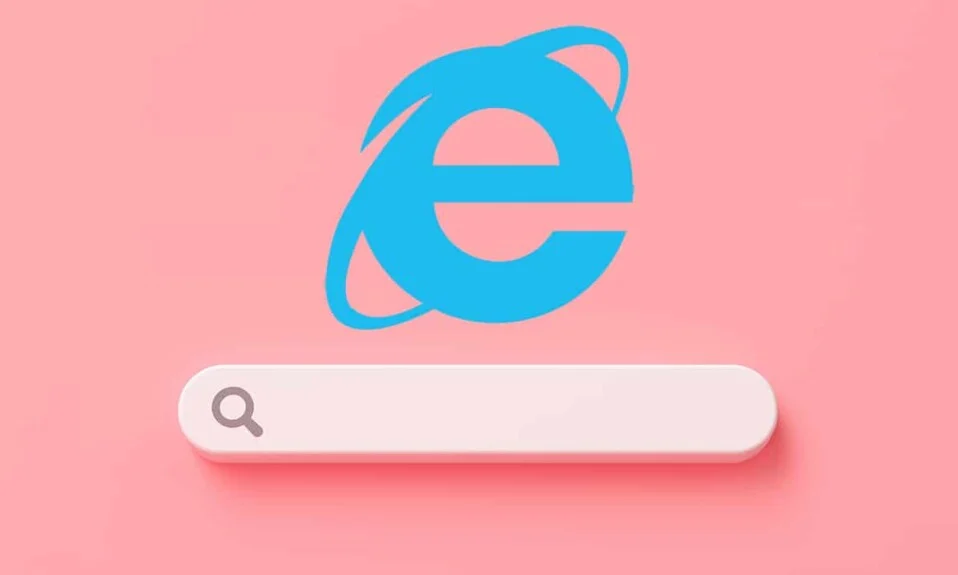
Outlook Web Access ou OWA est un client de messagerie Web complet, grâce auquel vous pouvez facilement accéder à votre boîte aux lettres, même si Outlook n'est pas installé sur votre système. S/MIME ou Secure/Multipurpose Internet Mail Extensions est un protocole d'envoi de messages signés numériquement et cryptés. Parfois, lors de l'utilisation d'Outlook Web Access dans Internet Explorer, vous pouvez rencontrer une erreur : Le contenu ne peut pas être affiché car le contrôle S/MIME n'est pas disponible . Cela peut être dû au fait qu'Internet Explorer n'est pas détecté comme navigateur par S/MIME . Les rapports suggèrent que les utilisateurs de Windows 7, 8 et 10 se sont plaints de ce problème. Dans ce guide, vous apprendrez différentes méthodes pour résoudre ce problème sous Windows 10.
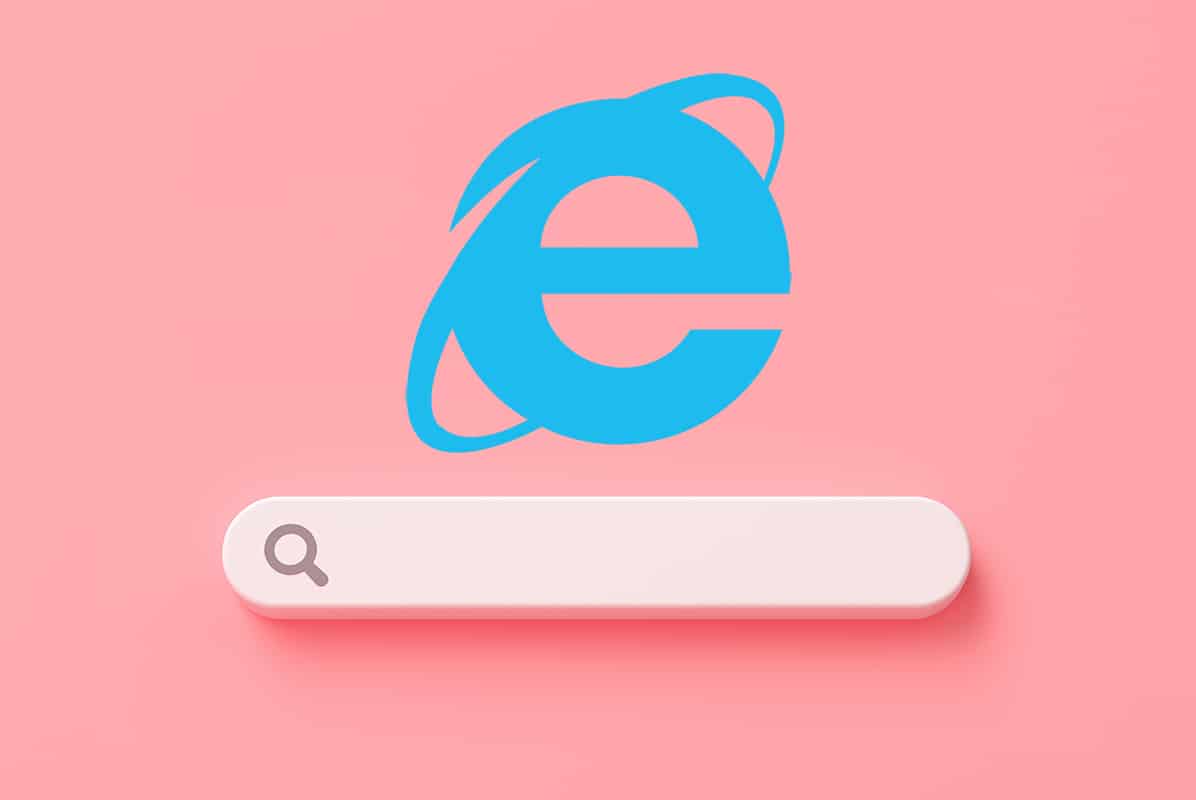
Contenu
- Comment réparer Le contenu ne peut pas être affiché car le contrôle S/MIME n'est pas disponible Erreur sur Windows 10
- Méthode 1 : Installez S/MIME correctement pour détecter Internet Explorer en tant que navigateur
- Méthode 2 : Inclure la page OWA en tant que site Web de confiance dans l'affichage de compatibilité
- Méthode 3 : Exécutez Internet Explorer en tant qu'administrateur
- Option 1 : Utiliser Exécuter en tant qu'administrateur à partir des résultats de la recherche
- Option 2 : Définissez cette option dans la fenêtre Propriétés d'IE
- Méthode 4 : Utiliser les options Internet dans Internet Explorer
Comment réparer Le contenu ne peut pas être affiché car le contrôle S/MIME n'est pas disponible Erreur sur Windows 10
De nombreuses raisons peuvent être à l'origine de ce problème, telles que :
- Mauvaise installation du contrôle S/MIME - S'il y a eu un problème lors de son installation, il est préférable de le désinstaller et de le réinstaller.
- Internet Explorer 11 n'est pas détecté comme navigateur par S/MIME - Cela se produit généralement lorsque vous avez récemment mis à jour Internet Explorer.
- Autorisations d'administrateur insuffisantes pour Internet Explorer (IE) - Parfois, si les autorisations d'administrateur ne sont pas accordées à IE, il peut ne pas fonctionner correctement.
Maintenant, discutons de quelques méthodes éprouvées pour résoudre ce problème.
Méthode 1 : Installez S/MIME correctement pour détecter Internet Explorer en tant que navigateur
Tout d'abord, si vous n'avez pas installé S/MIME, cela ne fonctionnera évidemment pas. Il est possible qu'en raison de mises à jour récentes, certains paramètres aient été modifiés automatiquement et aient causé ledit problème. Suivez les étapes indiquées pour une installation correcte du contrôle S/MIME :
1. Ouvrez le client OWA dans votre navigateur Web et connectez-vous à votre compte.
Remarque : Si vous n'avez pas de compte Outlook, lisez notre didacticiel sur la création d'un nouveau compte de messagerie Outlook.com.
2. Cliquez sur l' icône d'engrenage pour ouvrir les paramètres.

3. Cliquez sur le lien Afficher tous les paramètres Outlook, comme indiqué.
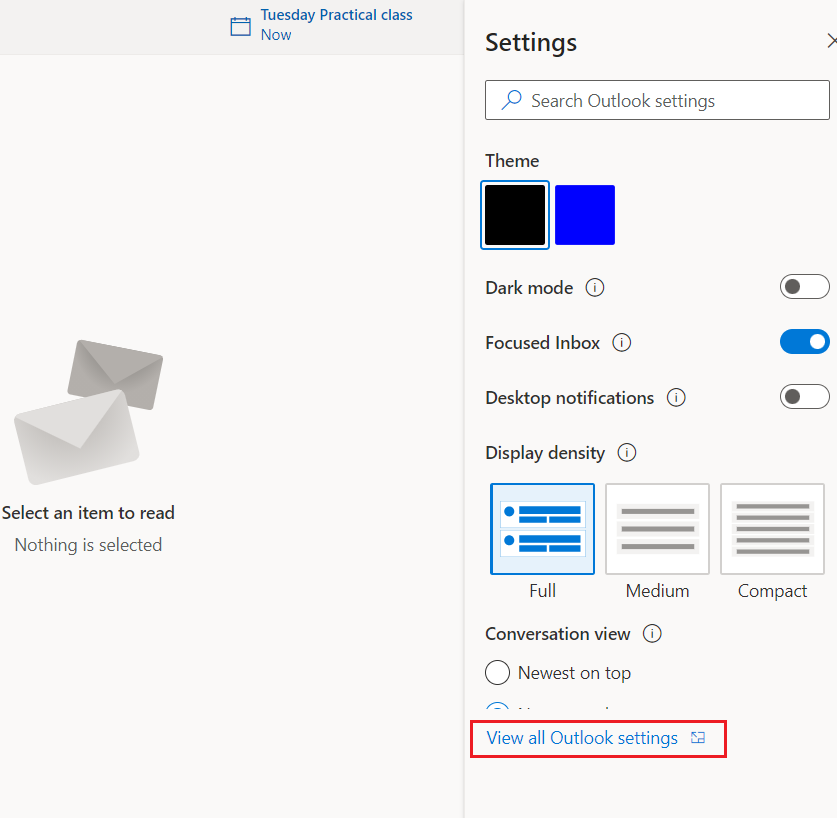
4. Sélectionnez Courrier dans le panneau de gauche et cliquez sur l'option S/MIME , comme en surbrillance.
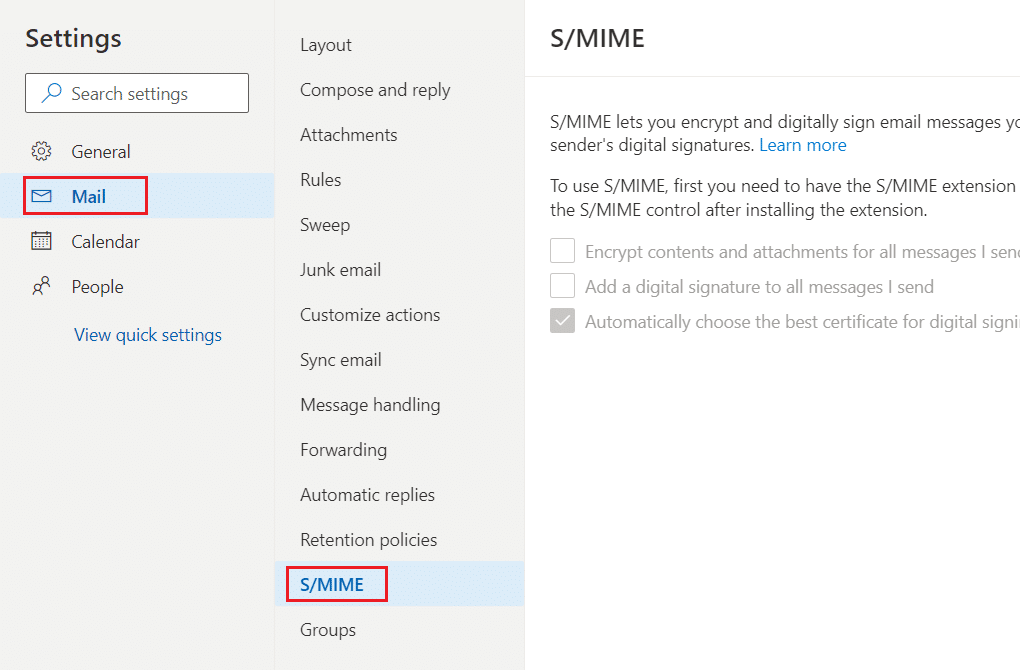
5. Depuis Pour utiliser S/MIME, vous devez d'abord installer l'extension S/MIME. Pour installer l'extension, cliquez ici section, sélectionnez cliquez ici, comme illustré ci-dessous.
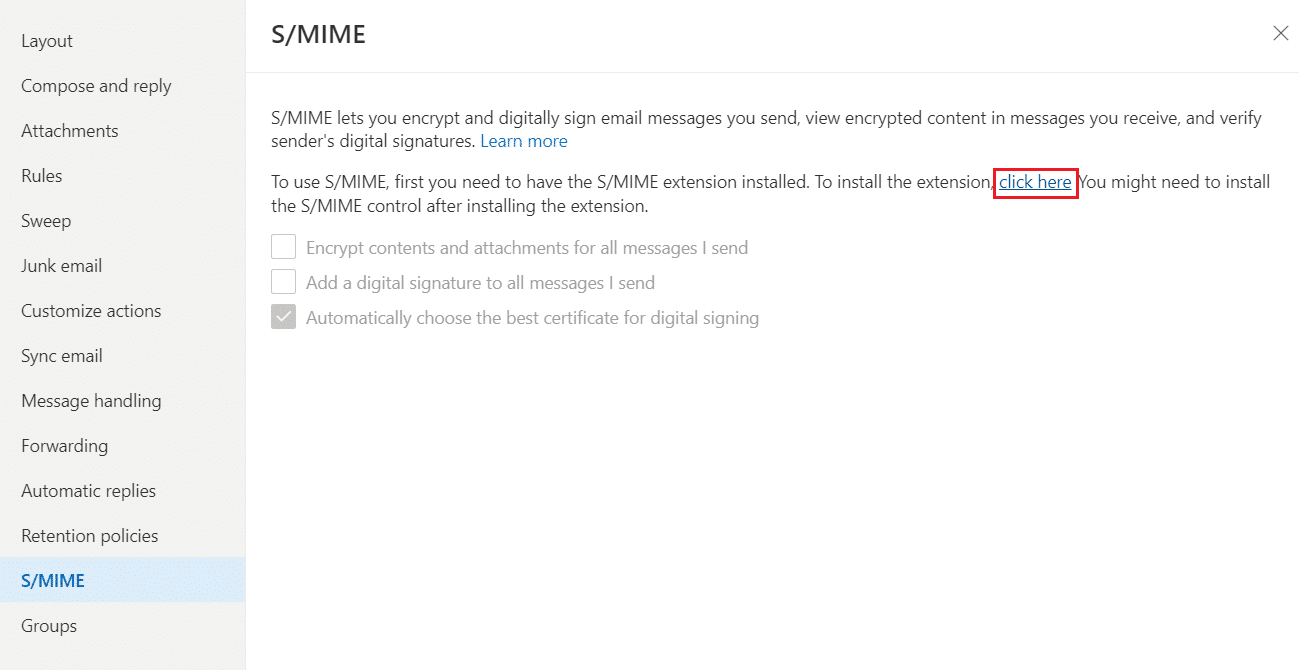
6. Pour inclure le module complémentaire Microsoft S/MIME dans votre navigateur, cliquez sur le bouton Obtenir .
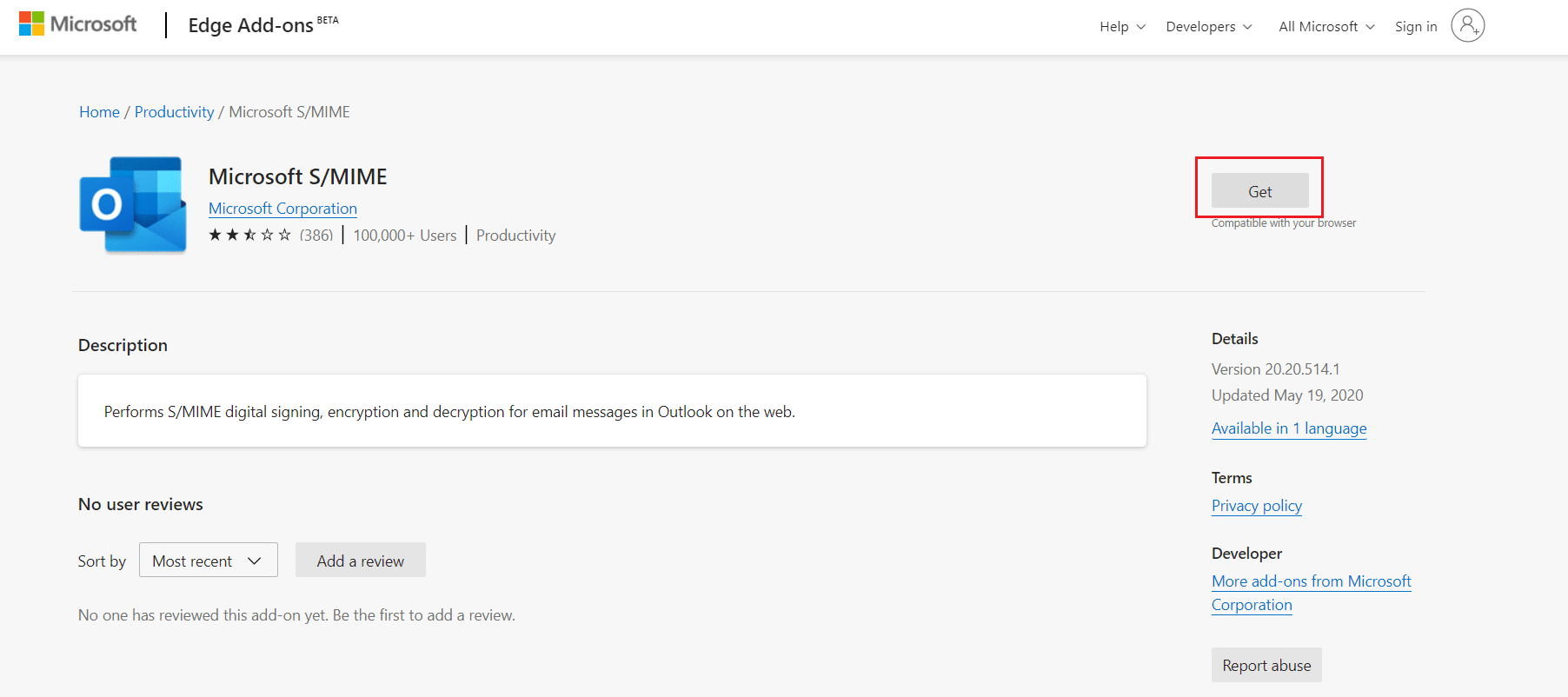
7. Cliquez sur Ajouter une extension pour installer l'extension Microsoft S/MIME dans votre navigateur. Nous avons utilisé Microsoft Edge comme exemple ici.
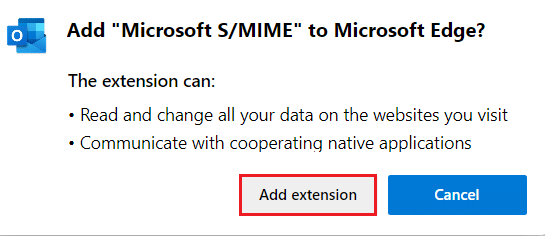
Cela devrait résoudre le problème Le contenu ne peut pas être affiché car le contrôle S/MIME n'est pas disponible sur votre PC.
A lire aussi : Comment synchroniser Google Agenda avec Outlook
Méthode 2 : Inclure la page OWA en tant que site Web de confiance dans l'affichage de compatibilité
C'est l'une des solutions les plus efficaces pour résoudre le problème Le contenu ne peut pas être affiché car le contrôle S/MIME n'est pas disponible . Vous trouverez ci-dessous les étapes pour inclure votre page OWA dans la liste des sites Web de confiance et comment utiliser l'affichage de compatibilité :
1. Ouvrez Internet Explorer en le saisissant dans la zone de recherche Windows, comme indiqué.
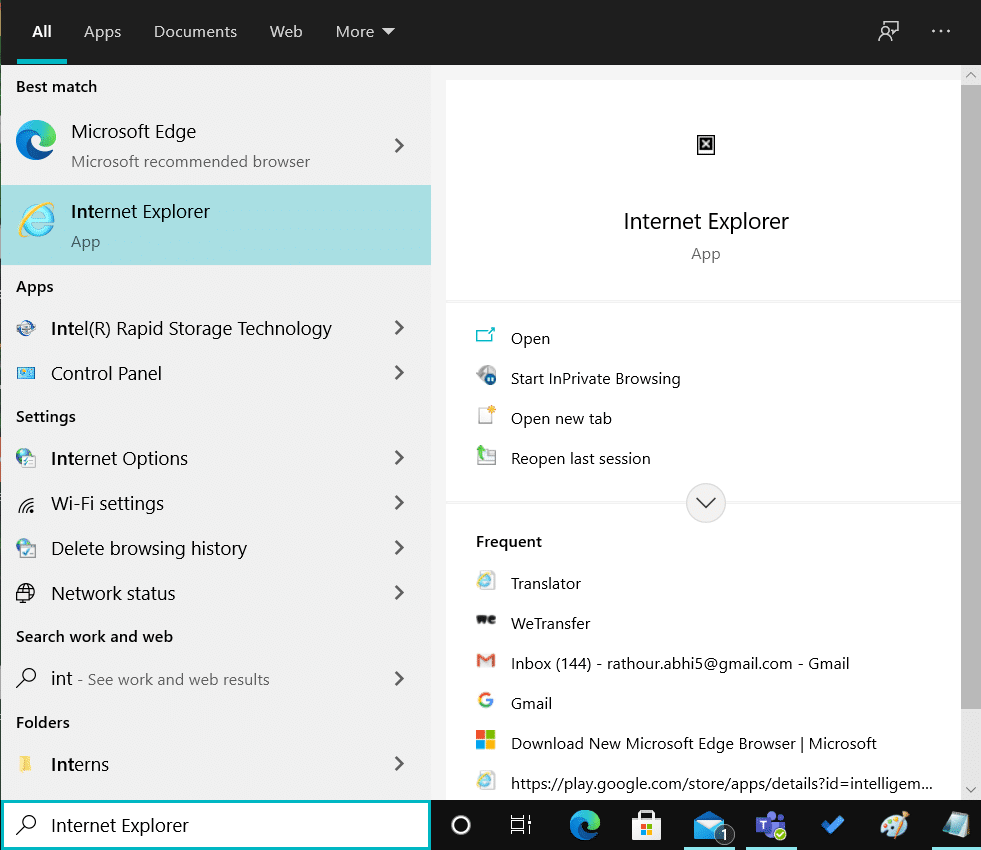
2. Sélectionnez l'icône Cog située dans le coin supérieur droit. Dans le menu déroulant, sélectionnez Options Internet .
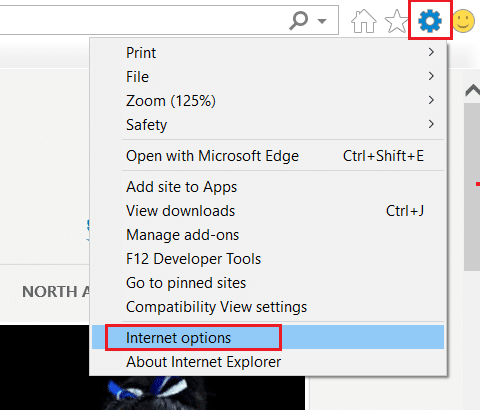
3. Basculez vers l'onglet Sécurité et choisissez Sites de confiance .

4. Sous cette option, sélectionnez Sites , comme en surbrillance.
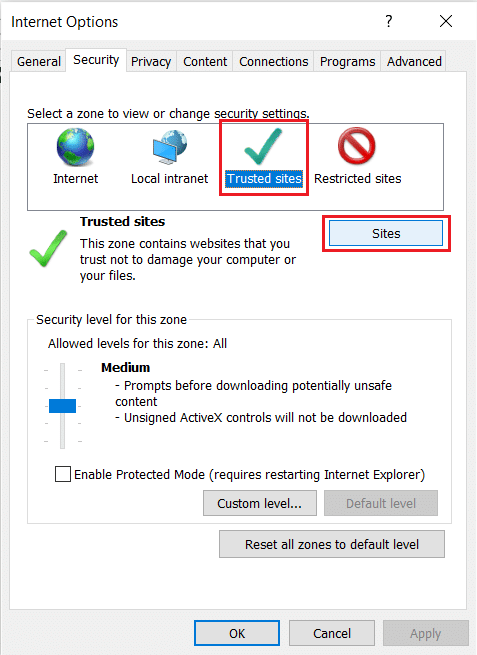
5. Entrez le lien de votre page OWA et cliquez sur Ajouter .
6. Ensuite, décochez la case marquée Require server verification option (https:) for all sites in this zone , comme illustré.
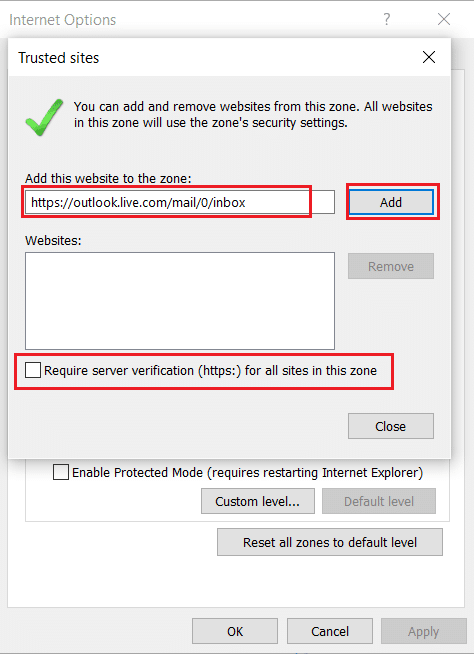
7. Maintenant, cliquez sur Appliquer puis sur OK pour enregistrer ces modifications.
8. Encore une fois, sélectionnez à nouveau l'icône Cog sur Internet Explorer pour ouvrir Paramètres . Ici, cliquez sur Paramètres d'affichage de compatibilité , comme indiqué.
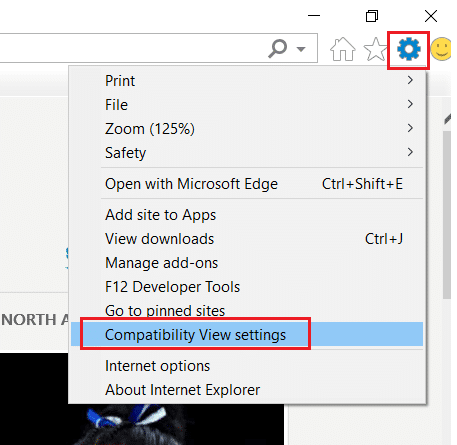
9. Entrez le même lien de page OWA utilisé précédemment et cliquez sur Ajouter .
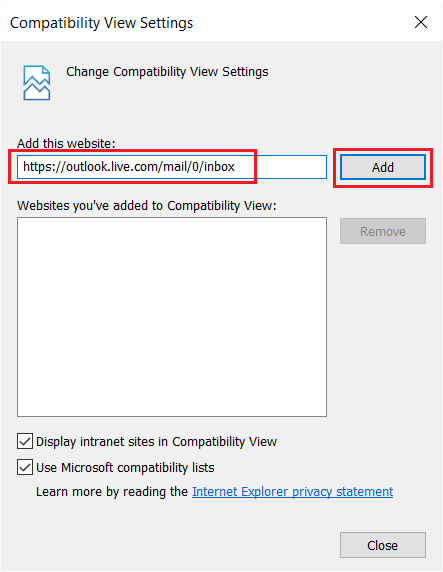
Enfin, fermez cette fenêtre. Vérifiez si le contenu ne peut pas être affiché car le problème de contrôle S/MIME n'est pas disponible est résolu.
A lire également : Fix Internet Explorer ne peut pas afficher l'erreur de page Web
Méthode 3 : Exécutez Internet Explorer en tant qu'administrateur
Parfois, des privilèges administratifs sont requis pour le bon fonctionnement de certaines fonctions et fonctionnalités. Il en résulte qu'Internet Explorer n'est pas détecté comme navigateur par l'erreur S/MIME . Voici comment exécuter IE en tant qu'administrateur.
Option 1 : Utiliser Exécuter en tant qu'administrateur à partir des résultats de la recherche
1. Appuyez sur la touche Windows et recherchez Internet Explorer , comme indiqué.
2. Ici, cliquez sur Exécuter en tant qu'administrateur , comme indiqué.
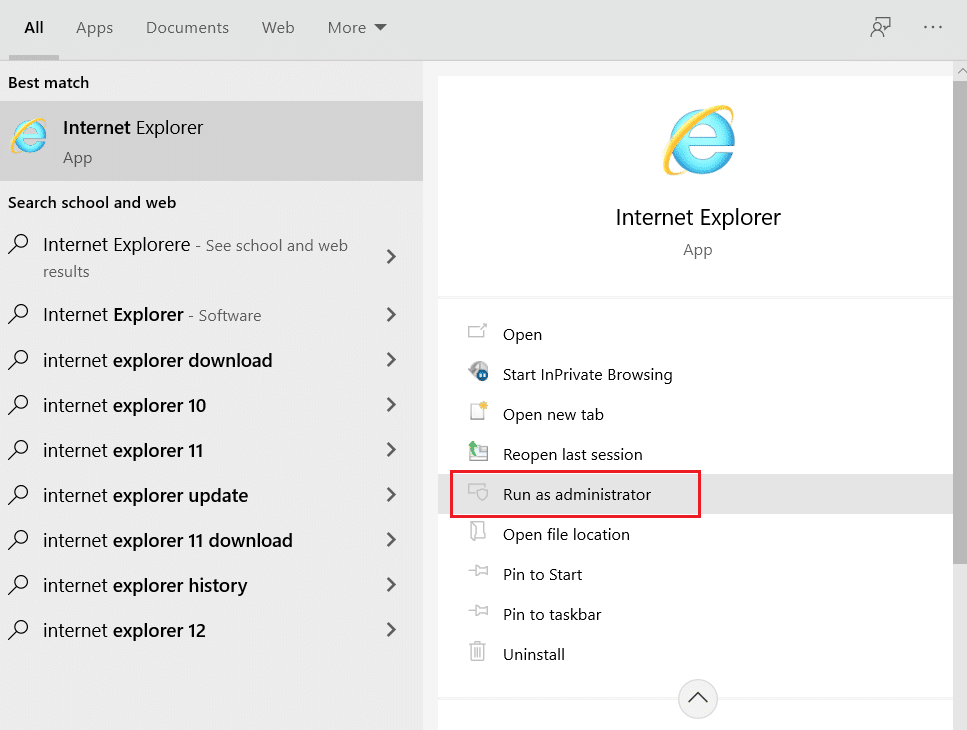
Maintenant, Internet Explorer s'ouvrira avec des privilèges administratifs.
Option 2 : Définissez cette option dans la fenêtre Propriétés d'IE
1. Recherchez à nouveau Internet Explorer comme mentionné ci-dessus.
2. Survolez Internet Explorer et cliquez sur l'icône de flèche droite et sélectionnez l'option Ouvrir l'emplacement du fichier , comme illustré.
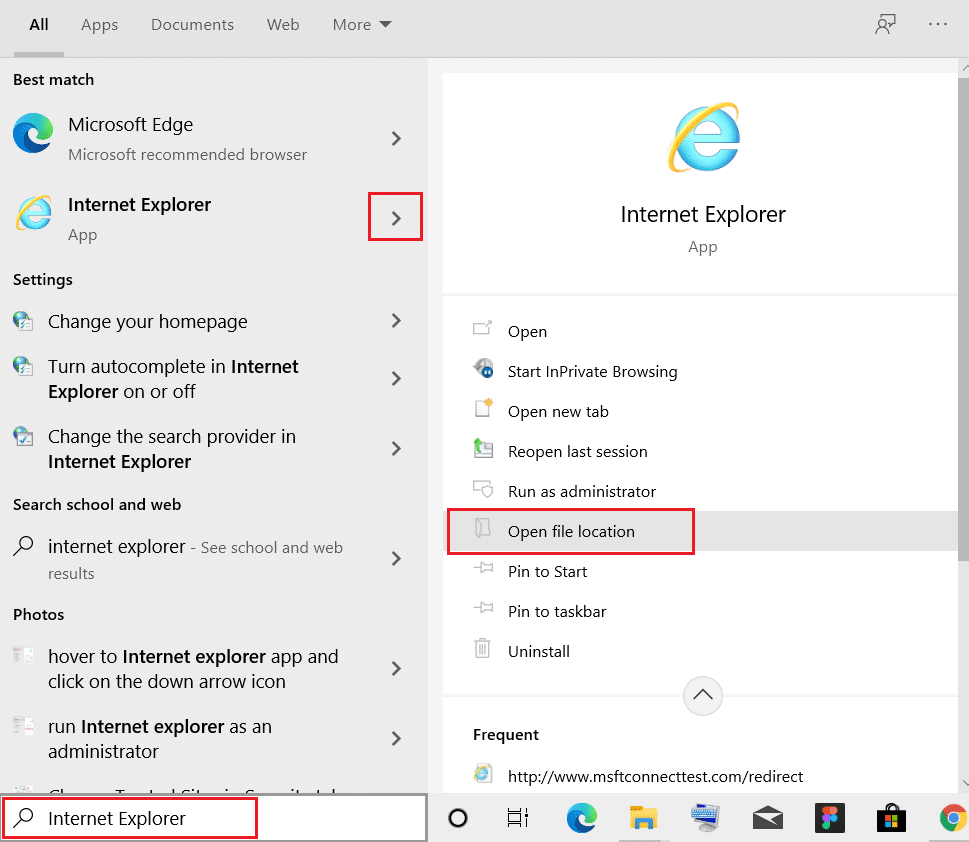
3. Cliquez avec le bouton droit sur le programme Internet Explorer et sélectionnez Propriétés , comme indiqué.
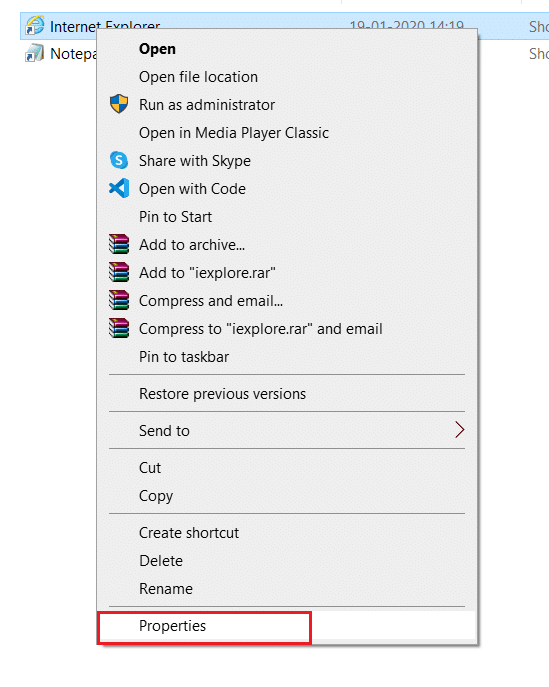
4. Allez dans l'onglet Raccourci et cliquez sur l'option Avancé… .
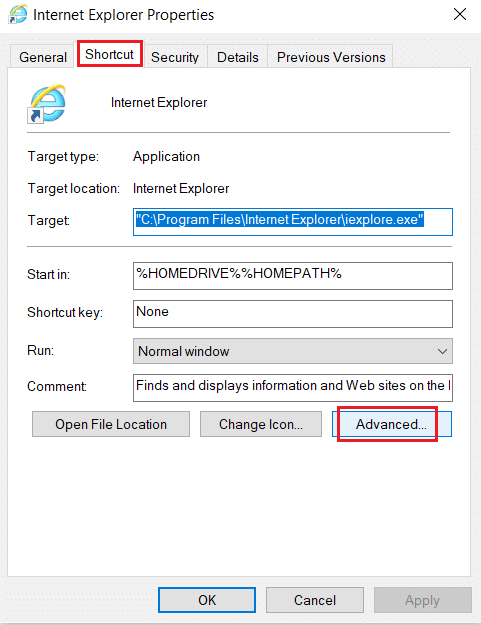
5. Cochez la case marquée Exécuter en tant qu'administrateur et cliquez sur OK, comme en surbrillance. 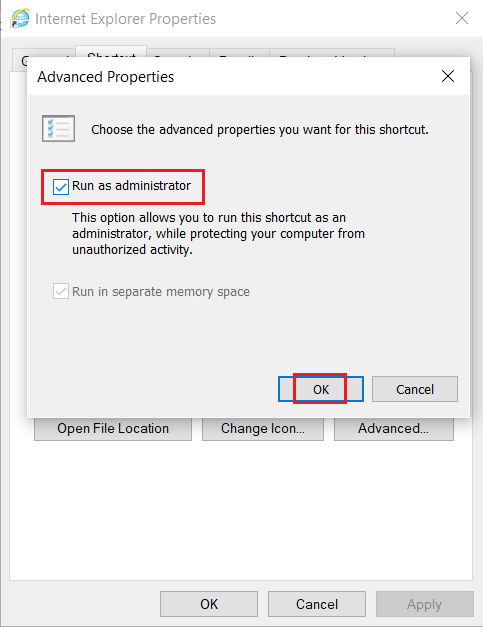
6. Cliquez sur Appliquer , puis sur OK pour enregistrer ces modifications.
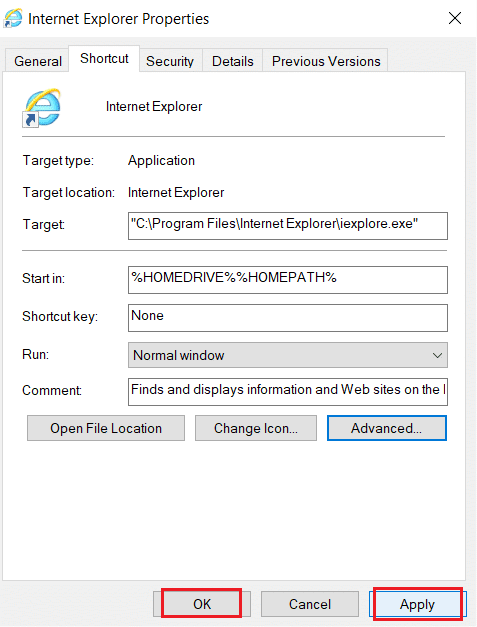
A lire aussi : Fix Internet Explorer a cessé de fonctionner
Méthode 4 : Utiliser les options Internet dans Internet Explorer
L'utilisation des options Internet dans Internet Explorer s'est avérée utile pour de nombreux utilisateurs à résoudre. Le contenu ne peut pas être affiché car le contrôle S/MIME n'est pas disponible.
1. Lancez Internet Explorer et ouvrez les options Internet comme indiqué dans la méthode 2, étapes 1-2 .
2. Ensuite, sélectionnez l'onglet Avancé . Continuez à faire défiler jusqu'à ce que vous voyiez des options liées à la sécurité.
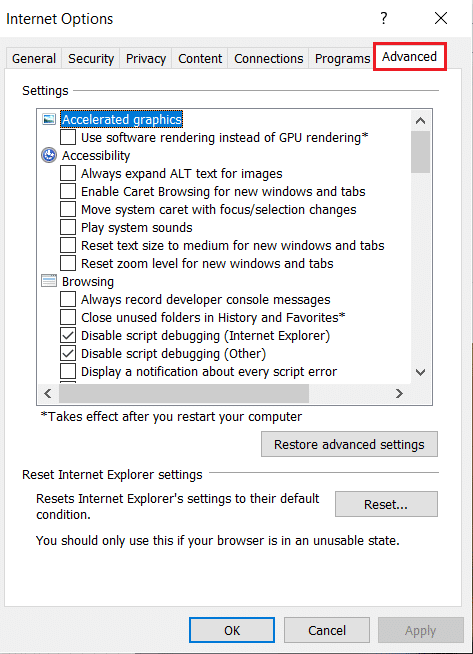
3. Décochez la case intitulée Ne pas enregistrer les pages cryptées sur le disque .
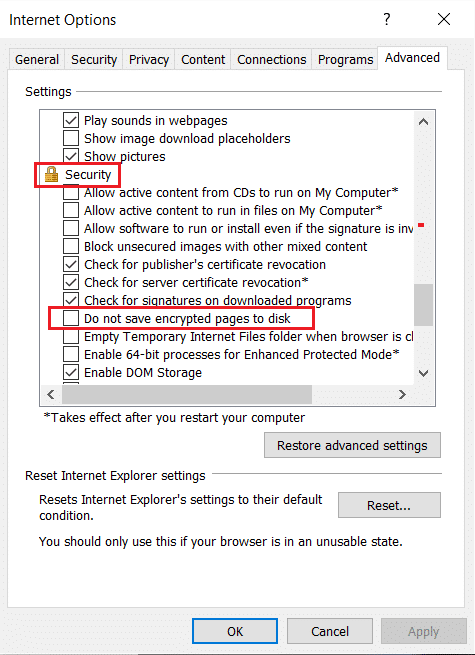
4. Cliquez sur Appliquer puis sur OK pour enregistrer ces modifications.
conseillé
- Comment réparer l'utilisation élevée du processeur hkcmd
- Résoudre le problème de téléchargement de blocage de Chrome
- Pourquoi mon Internet continue de se déconnecter toutes les quelques minutes ?
- Correction des ressources système insuffisantes pour terminer l'erreur d'API
Nous espérons que ce guide vous a aidé à résoudre le problème Le contenu ne peut pas être affiché car le contrôle S/MIME n'est pas disponible sur Internet Explorer . Faites-nous savoir quelle méthode a le mieux fonctionné pour vous. Si vous avez encore des questions concernant cet article, n'hésitez pas à les poser dans la section des commentaires.
